從 Evernote 轉移到 Notion?如何做對
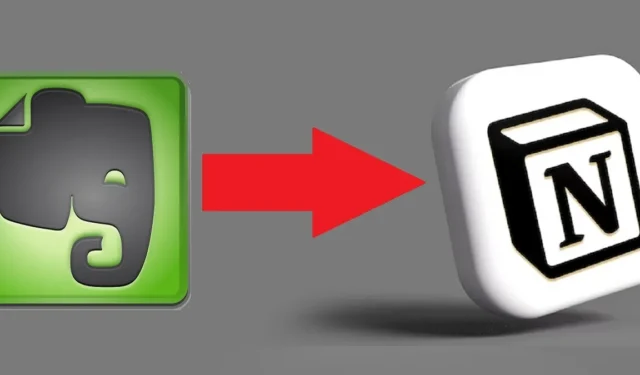
如果你準備好改變你的筆記記錄,從 Evernote 轉移到 Notion可能是完美的選擇。自然地,您不想重新創建所有筆記。由於 Notion 的 Evernote 導入功能,您不必這樣做。
切換前須知
在您加入概念潮流之前,因為它是閃亮的新生產力工具,有一些事情需要了解。
概念缺點
雖然 Notion 在整體功能方面擊敗了 Evernote,但對於只尋找筆記工具的新用戶來說,它有點嚇人。Evernote 是一個更直接的工具。Notion 有許多模板(包括創建你的贏家),這有時會使本應簡單的過程變得複雜。如果您正在尋找更多模板,請查看這些生產力模板以及如何從 Notion.site 添加模板。
另一個問題是它提供的功能可能遠遠超過您通常使用的功能。當然,如果你因為想要一個高效的工作空間而從 Evernote 切換到 Notion,那麼請忽略這個缺點。Notion 試圖在一個地方為您提供所有內容,例如設計用於保存各種類型內容的頁面、關係數據庫、日曆、文檔組織器等。
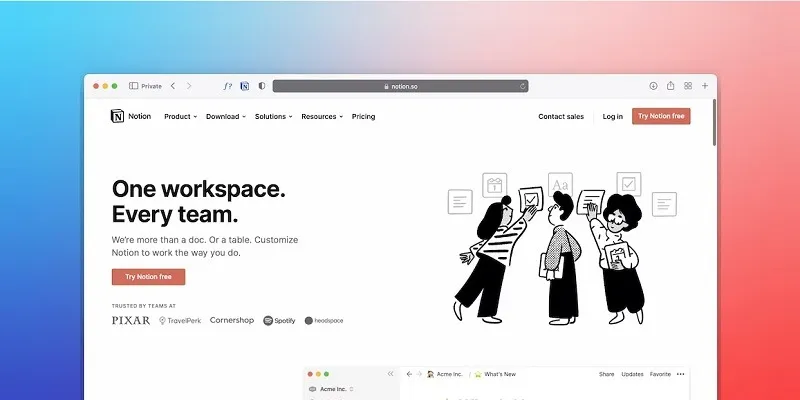
儘管所有這些附加功能使 Notion 成為強大的生產力工具,但在記筆記方面它不如 Evernote 專注。一些用戶抱怨學習和適應它太複雜了。
您可能會錯過的功能
Notion 目前不像 Evernote 那樣為手寫筆記提供 OCR 支持。如果你確實想創建可搜索的手寫筆記,你需要使用另一個應用程序掃描它們,然後導入到概念中。
缺少的另一件事是離線功能。Notion 提供離線功能,但它們在任何實際方面都沒有用。使用 Evernote,你可以在桌面版本中離線工作,並在你再次訪問互聯網時同步。
Evernote 允許您創建加密筆記,而 Notion 則不允許。您不能再隱藏敏感信息,例如您是否有用戶名和密碼列表或財務詳細信息。
最後,如果你喜歡 Evernote 的搜索功能,Notion 可能會讓你感到失望。快速查找功能不是全局的,因此通常會排除子頁面。對於數據庫,您可以搜索單個數據庫,但一次搜索所有內容效果不佳。此外,搜索過濾器太基礎了,用處不大。
您可以導入什麼
概念可以讓你導入幾乎所有的東西。當然,您可以自由選擇只導入您想要的筆記本。筆記本顯示為分層頁面。筆記本中的所有內容都作為單獨的項目添加到概念數據庫中。
顯然,事情看起來與 Evernote 不一樣,但是一旦導入數據,您可以在 Notion 中進行更改而不會影響 Evernote 上的內容。
您唯一不能導入的是加密的註釋/文本。雖然從技術上講它會導入,但 Notion 無法解密它,因此您無法閱讀它。您需要在導入前解密您的筆記。
請注意,概念導入工具僅支持印象筆記標準版,不支持印象筆記企業版。
將 Evernote 導入到概念中
在撰寫本文時,當您將 Evernote 導入到 Notion 時,Notion 提供 5 美元的導入信用額度。所以,即使你決定不喜歡 Notion,你也會因為你的時間得到報酬。
除了手動複製和粘貼之外,最直接的方法是使用 Notion 的 Evernote 導入工具。如果您還沒有的話,您需要開始的就是創建一個概念帳戶。
- 登錄到您的概念帳戶。
- 打開右上角的三點菜單,然後選擇“導入”。
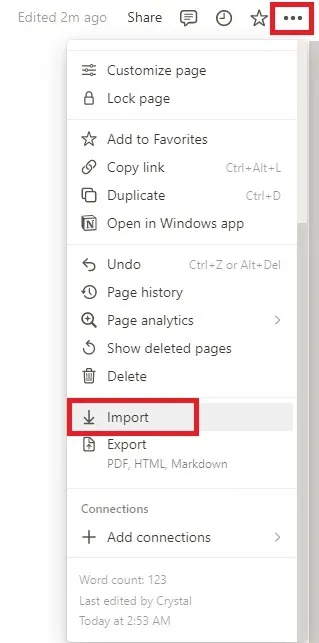
- 選擇“印象筆記”。
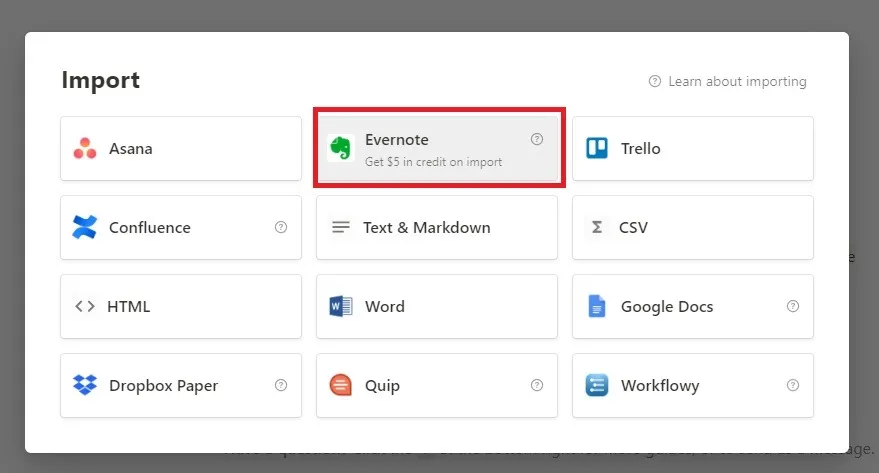
- 選擇你希望 Notion 訪問你的 Evernote 帳戶的時間。您可以選擇一天、一周、一個月或一年。完成後點擊“授權”。
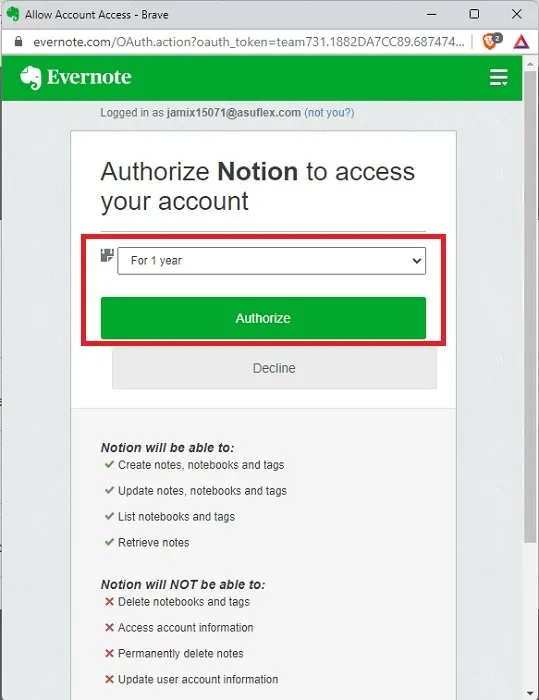
- 如果你已經登錄 Evernote,你將直接跳到下一步。否則,請輸入你的 Evernote 登錄詳細信息。
- 選擇要導入的筆記本。如果有很多,只需單擊“全選”。完成後選擇“導入”。
- 等待導入完成。時間將根據您必須導入的數量而有所不同。
- 檢查您的筆記,看看是否有任何遺漏或更改。
探索概念
您的所有筆記本都顯示在左側邊欄中。它們應該是“Evernote 入門”下方列表中的第一個。如果您是概念的新手,請查看此頁面。您所有的筆記本現在都稱為“頁面”。
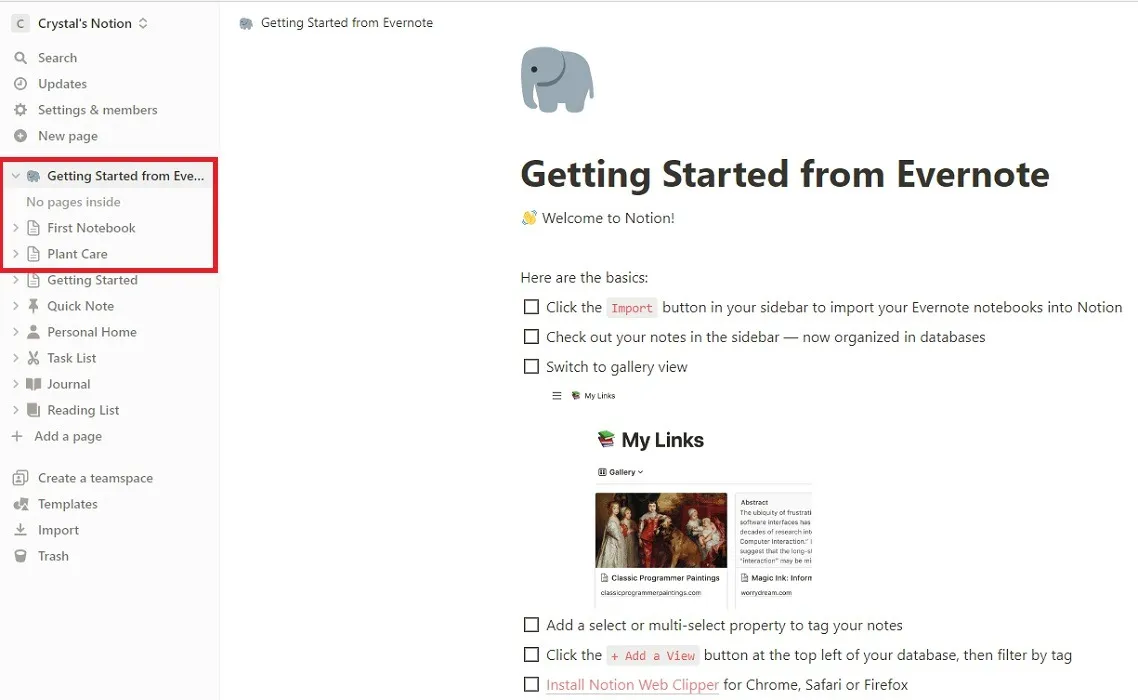
當你點擊一個頁面(以前是 Evernote 中的筆記本)時,你會看到列出的所有個人項目。
解決導入問題
在理想世界中,一切都會完美運行。Notion 的導入工具並不完美。對於大多數用戶來說,它運行良好。對於少數其他人,您可能會丟失整個筆記本或只是個別筆記。
最常見的問題是格式化。例如,如果你在 Evernote 中有一個格式為彩色的表格,它很可能會成為概念中的一個更基本的表格。當然,您可以手動修復此問題。
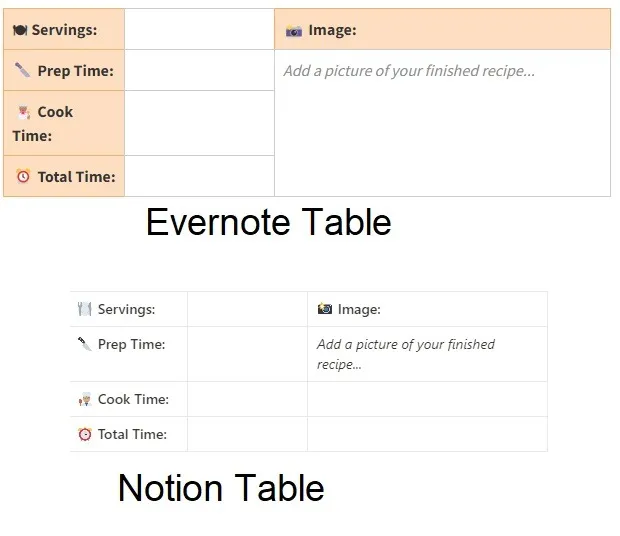
如果您丟失了整個筆記本或筆記,一些最常見的原因包括:
- 筆記本中的一個或多個筆記包括一個沒有文本的表格。僅包含圖像或網絡剪報的表格有時無法正常導入
- 該筆記包含網絡剪報。對於某些用戶,網絡剪報不會進行轉換。
- 該說明包括附件。就像網頁剪報一樣,附件有時會導致故障。
如果您懷疑其中任何一個是問題所在,請從導入中刪除這些筆記/筆記本。您還可以刪除無文本表格,以便圖像和網絡剪報可以毫無問題地導入。
你可以通過在 Evernote 中搜索以下內容來快速找到哪些筆記/筆記本有問題的元素:
- 附件
- 表
- 網頁剪輯
如果可能,將所有這些筆記移到單獨的筆記本中。這樣可以更輕鬆地進行批量導入,然後在需要時手動移動其餘數據。
您還可以將這些筆記導出為 Evernote 中的 HTML 文件。然後,在 Notion 中創建一個新頁面並導入 HTML 文件。您可能會丟失任何格式,但它似乎可以避免大多數導入問題。
- 打開 Evernote 桌面客戶端。這在網絡版本中不起作用。
- 右鍵單擊要導出的筆記本,然後選擇“導出”。
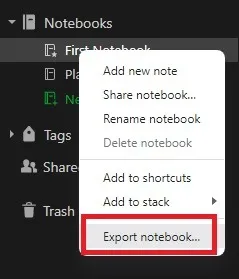
- 選擇“單個網頁”或“多個網頁”。前者將所有內容放在一個文件中,而後者將每個筆記分成一個單獨的 HTML 頁面。使用 Multiple 選項時我運氣更好。準備好後單擊“導出”。
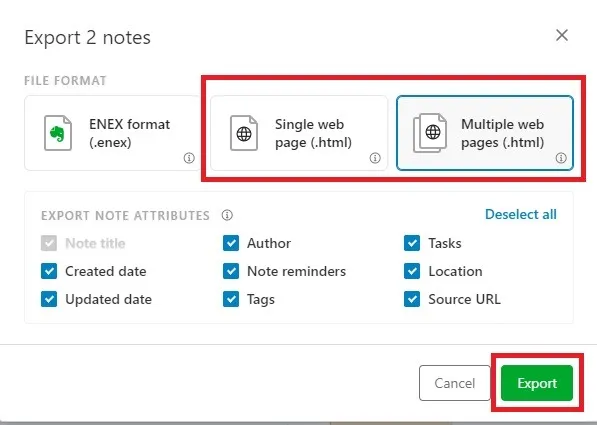
- 打開概念並在左側邊欄中選擇“添加頁面”。
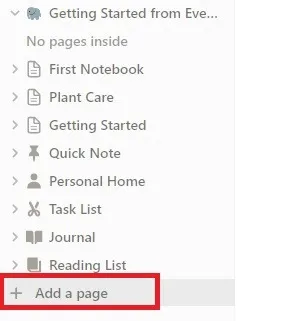
- 點擊“導入”。
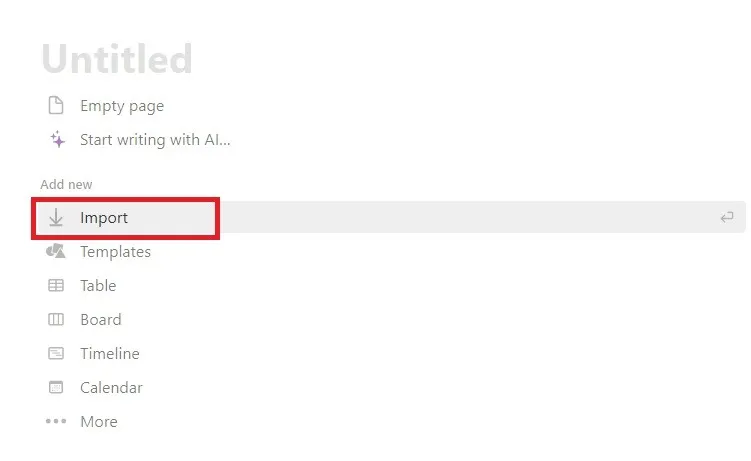
- 選擇“HTML”。
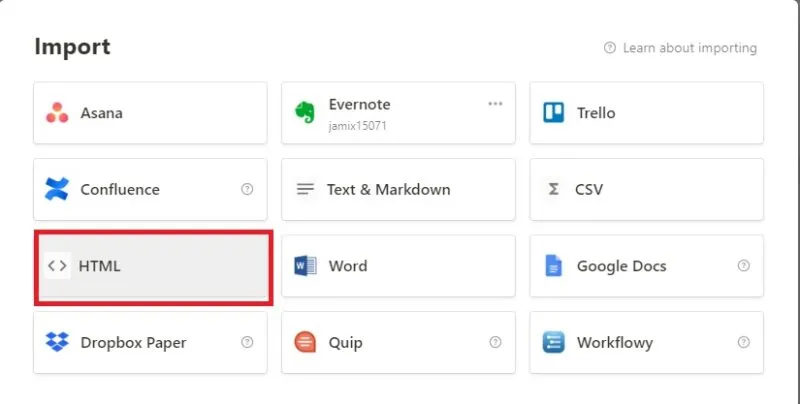
- 從您的計算機中選擇您的文件並等待它導入。如果是多個文件,您可以一次選擇所有文件。
- 為您的新頁面命名並在必要時調整您的格式。
這並不能保證一切都會完美,但我更幸運地以這種方式合併網絡剪報。
經常問的問題
Notion 可以更改 Evernote 中的任何筆記或帳戶信息嗎?
不可以。雖然 Notion 可以查看您的筆記和筆記本,但您的帳戶信息已加密且不受限制。此外,數據會導入到 Notion 中,但不會刪除或更改 Evernote 中的任何內容。
導入後我應該保留 Evernote 多長時間?
在您確認所有信息已成功導入之前,最好保留 Evernote。如果你不喜歡 Notion 或需要手動導入數據,你仍然可以在 Evernote 中擁有所有內容。即使您是高級用戶,如果需要確保您不會丟失任何東西,多付一個月的費用也是值得的。
我導入的塊是否計入 Notion 中的免費帳戶限制?
不可以。包含供多個用戶使用的工作區的免費計劃有 1,000 個塊的限制。任何進口的都不算在內。但是,當您向任何導入的筆記/頁面添加新塊時,這將開始計入限制。
還有其他方法可以從 Evernote 導入到 Notion 嗎?
圖片來源:Unsplash & Wikimedia Commons,Crystal Crowder 的所有截圖



發佈留言